Bing AI Image Generator: Hướng dẫn chi tiết và những hạn chế
Trong những năm gần đây, AI hay trí tuệ nhân tạo đã trở thành một phần quan trọng trong cuộc sống của chúng ta. Công nghệ mạnh mẽ này cũng đã tác động đến thế giới thiết kế đồ họa thông qua nhiều công cụ AI khác nhau và một trong những công cụ thú vị nhất là trình tạo hình ảnh AI. Một ví dụ điển hình về công cụ AI như vậy là Microsoft's Trình tạo hình ảnh Bing. Công cụ này sử dụng mô hình AI mạnh mẽ để tạo hình ảnh dựa trên mô tả của bạn. Với trình tạo hình ảnh này, bạn có thể dễ dàng tạo hình ảnh chỉ bằng cách mô tả những gì bạn muốn xem. Giống như có một công cụ kỳ diệu có thể biến ý tưởng của bạn thành hình ảnh! Đây là một công cụ miễn phí và dễ sử dụng có thể thực sự thay đổi cuộc chơi đối với các nhà thiết kế đồ họa. Bây giờ, nếu bạn muốn biết chính xác cách sử dụng công cụ AI này để tạo hình ảnh của mình, bài viết này là bài đăng phù hợp dành cho bạn.
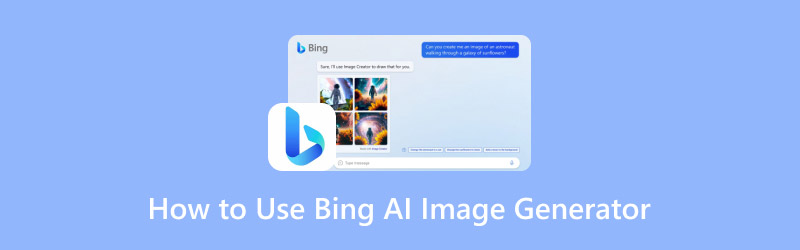
NỘI DUNG TRANG
- Phần 1. Bing AI Image Generator là gì
- Phần 2. Những hạn chế của Trình tạo hình ảnh AI của Bing là gì
- Phần 3. Cách sử dụng Bing AI Image Creator
- Phần 4. Các vấn đề gặp phải khi sử dụng Bing
- Phần 5. Mẹo thưởng: Cách cải thiện hình ảnh được tạo từ Bing
- Phần 6. Câu hỏi thường gặp về Bing AI Image Generator
Phần 1. Bing AI Image Generator là gì
Bạn có biết công cụ trực tuyến tuyệt vời nào có thể biến văn bản thuần túy thành hình ảnh do Microsoft tạo ra một cách kỳ diệu không? Bing AI Image Generator! Ngay cả người dùng hoặc những người mới làm quen với thế giới hình ảnh do AI tạo ra cũng sẽ ngạc nhiên về hiệu suất của công cụ này. Image Creator này là một công cụ trực tuyến miễn phí cho phép bạn biến các từ của mình thành hình ảnh! Nó sử dụng một số công nghệ cực kỳ thú vị được gọi là máy học, về cơ bản có nghĩa là nó đã được đào tạo trên một loạt các ví dụ để hiểu mọi thứ trông như thế nào. Điều này cho phép nó tạo ra những hình ảnh chân thực đến mức chúng thậm chí có thể đánh lừa bạn nghĩ rằng chúng là ảnh thật!
Mặc dù là trình tạo hình ảnh miễn phí cho phép bạn tạo ra những hình ảnh đẹp chỉ bằng từ ngữ, Bing cũng sử dụng cùng một công nghệ mạnh mẽ như một chương trình lạ mắt có tên là DALL-E 3, nhưng không có mức giá hàng tháng là $20. Tất cả những gì bạn cần là một tài khoản Microsoft để bắt đầu. Bạn thậm chí có thể truy cập nó thông qua tính năng trò chuyện của Bing, Copilot, còn được gọi là Bing Chat. Thay vì nhập tìm kiếm, bạn chỉ cần trò chuyện với Copilot và yêu cầu nó vẽ bất cứ thứ gì bạn tưởng tượng!
Bing Photo Generator hoạt động như thế nào?
Bắt đầu với trình tạo ảnh này rất đơn giản. Bing đã thêm tính năng này vào công cụ tìm kiếm của họ cách đây một thời gian, vì vậy tất cả những gì bạn cần làm là vào Bing và bắt đầu nhập. Công cụ này sử dụng cùng loại công nghệ cho chế độ trò chuyện của nó, có thể có các cuộc trò chuyện có vẻ khá thực. Hơn nữa, Trình tạo hình ảnh này hoạt động theo cách tương tự, nhưng thay vì trò chuyện, nó sử dụng mô tả của bạn để tạo hình ảnh. Vì nó hoàn toàn miễn phí, bạn thậm chí không phải trả tiền cho nhiều lần sử dụng hơn, mặc dù bạn có thể kiếm được chúng thông qua chương trình phần thưởng.
Phần 2. Những hạn chế của Trình tạo hình ảnh AI của Bing là gì
Mặc dù Bing tự hào về hình ảnh AI chân thực và khả năng sử dụng miễn phí, nhưng nó vẫn có những hạn chế mà bạn cần lưu ý. Những hạn chế như vậy trong trình tạo hình ảnh AI của Bing là khả năng tùy chỉnh, kiểm soát, độ chính xác, hạn chế, v.v., được giải thích bên dưới.
Tùy chỉnh & Kiểm soát
• Bing cung cấp quyền kiểm soát hạn chế đối với hình ảnh cuối cùng. Sau mô tả ban đầu, bạn không thể tinh chỉnh chi tiết hoặc điều chỉnh các khía cạnh cụ thể.
Sự chính xác
• Mặc dù Bing tự hào về hình ảnh chất lượng cao, nhưng tính phức tạp có thể là một thách thức. Các mô tả với cảnh rất thực tế hoặc các yếu tố rất cụ thể có thể dịch kém.
Hạn chế
• Sử dụng Bing có xu hướng hạn chế sự tự do sáng tạo của bạn đối với một số dự án nhất định. Điều này là do các biện pháp an toàn hạn chế việc tạo ra nội dung bạo lực, thù hận hoặc phân biệt đối xử.
Phần 3. Cách sử dụng Bing AI Image Creator
Đây là phần thú vị: Bạn sẽ học các bước chi tiết về cách sử dụng trình tạo hình ảnh Bing AI. Vì vậy, hãy chuẩn bị trình duyệt máy tính của bạn và bắt đầu.
Bước 1. Điều đầu tiên bạn cần làm là truy cập bing.com, nhấp vào nút Sign in để đăng nhập bằng tài khoản Microsoft của bạn, vào Image Designer, nhấp vào nút Create, sau đó nhấp vào nút Join & Create. Không cần phải loay hoay với phần mềm bổ sung; Bing đã lo liệu hết rồi.
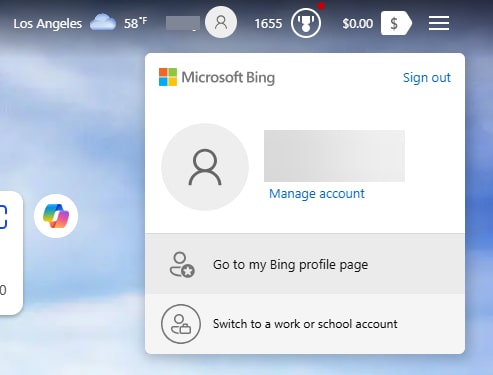
Bước 2. Tiếp theo, nhập lời nhắc của bạn vào hộp văn bản được chỉ định. Vui lòng cung cấp càng nhiều chi tiết càng tốt để có kết quả tốt nhất. Sau khi mô tả lời nhắc của bạn, chỉ cần nhấp vào Tạo nên và hình ảnh do AI tạo ra của bạn sẽ xuất hiện. Ngoài ra, bạn cũng có thể chọn nhấp vào Làm tôi ngạc nhiên nếu bạn cảm thấy tự nhiên. Điều này sẽ tự động điền vào hộp văn bản một lời nhắc cho bạn.
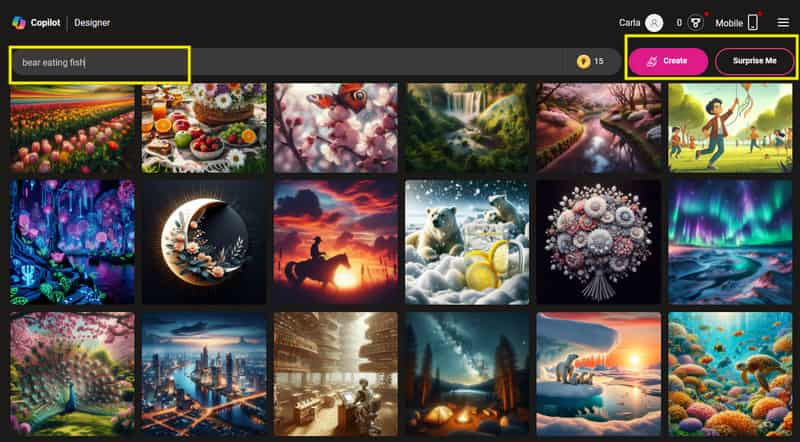
Bước 3. Sau khi được nhắc và khởi tạo, dịch vụ chuyển đổi văn bản thành hình ảnh Bing AI này sẽ mất một lúc để tạo hình ảnh của bạn dựa trên mô tả của bạn. Mỗi lần tạo hình ảnh sẽ tốn một tín dụng. Sau khi hoàn tất, bạn sẽ thấy tất cả các sáng tạo của mình được liệt kê trong phần Sáng tạo đặc biệt. Khu vực này sẽ hiển thị thông tin chi tiết về từng hình ảnh, như những gì bạn mô tả khi tạo, loại tệp và kích thước của tệp.
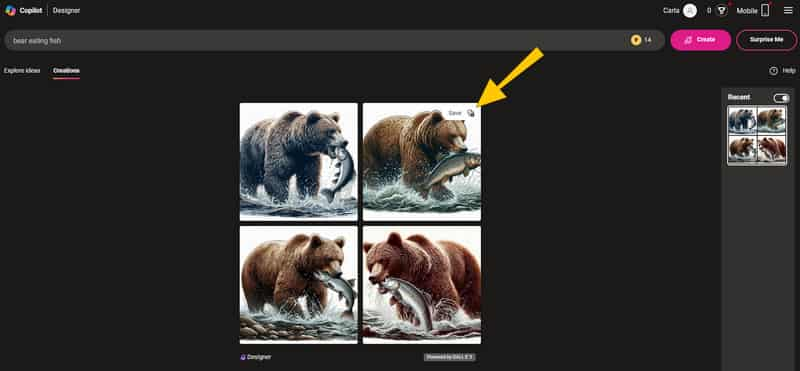
Bước 4. Cuối cùng, nếu bạn đã có hình ảnh bạn muốn, bạn có thể lưu nó vào máy tính của bạn. Để làm như vậy, hãy nhấp vào Tiết kiệm nút ở góc trên bên phải của ảnh.
Bình luận về hình ảnh đã tạo: Bing ngay lập tức cung cấp bốn hình ảnh khác nhau được tạo theo cách tôi yêu cầu. Tuy nhiên, hầu hết các hình ảnh đều không đủ chân thực.
Phần 4. Các vấn đề gặp phải khi sử dụng Bing
Giống như các trình tạo hình ảnh khác, một số vấn đề có thể xảy ra khi sử dụng AI của Bing để tạo hình ảnh. Dưới đây là những điều mà chúng tôi đã tự mình trải nghiệm.
- Với sự chính xác và nhanh chóng, có những lúc Bing hiểu sai những gì chúng tôi đang cố gắng nhắc nhở. Chúng tôi nhận thấy rằng Bing có hiểu biết hạn chế về các mô tả phức tạp được nhắc nhở.
- Cái tiếp theo có thể không đạt được tốc độ tạo hình ảnh. Bing có khả năng tăng tốc hạn chế trong việc tạo hình ảnh, điều này khiến chúng tôi thất vọng.
- Khi nói đến tính chân thực của hình ảnh, chúng tôi nhận thấy rằng các kết cấu, hiệu ứng ánh sáng hoặc đặc tính vật liệu cụ thể có thể không được ghi lại một cách hoàn hảo.
- Bạn cũng có thể cân nhắc đến những hạn chế về nội dung mà trình tạo hình ảnh Bing AI đưa ra vì nó có các biện pháp an toàn nhằm hạn chế việc tạo ra nội dung bạo lực, thù hận hoặc phân biệt đối xử.
- Ngoài ra, nó cung cấp khả năng kiểm soát hạn chế đối với hình ảnh cuối cùng. Có những lúc chúng tôi không thể tinh chỉnh chi tiết hoặc điều chỉnh các khía cạnh cụ thể sau mô tả ban đầu.
Phần 5. Mẹo thưởng: Cách cải thiện hình ảnh được tạo từ Bing
Vì Bing không thể đảm bảo cung cấp hình ảnh được tạo ra chân thực, nên bạn có thể cần một công cụ bổ sung để cải thiện chúng. Thật tuyệt Vidmore Nâng cấp hình ảnh miễn phí trực tuyến đã có ở đây. Công cụ trực tuyến miễn phí này có thể sửa ảnh bị mờ hoặc có độ phân giải thấp! Hơn nữa, nó sử dụng công nghệ AI tuyệt vời để loại bỏ nhiễu và làm cho ảnh của bạn sắc nét. Thêm vào đó, nó cũng có thể phóng to ảnh lên đến 8 lần kích thước gốc mà không làm giảm chất lượng. Vâng, đây là công cụ hoàn hảo nếu bạn có một bức ảnh nhỏ cần tải lên phương tiện truyền thông xã hội hoặc muốn in ở độ phân giải cao hơn.
Hơn nữa, Vidmore hoạt động với mọi phong cách hình ảnh, từ anime và chân dung đến phim hoạt hình, và thậm chí cho phép bạn thay đổi kích thước hình nền mà không làm giảm chất lượng. Bạn sẽ ngạc nhiên khi biết nó tiện dụng như thế nào. Tất cả những gì bạn cần làm là tải ảnh lên và chọn kích thước mới, và Vidmore sẽ tự động nâng cấp ảnh chỉ trong ba bước. Nhìn chung, trình nâng cấp ảnh này là một lựa chọn tốt mà mọi người có thể sử dụng để làm cho ảnh của họ trông sắc nét và rõ ràng. Trong khi đó, hãy xem các bước bên dưới để nâng cao hình ảnh do trình tạo nghệ thuật AI của Bing mang lại.
Bước 1. Truy cập trang web của Vidmore và tìm Online Image Upscaler. Sau đó, nhấp vào Tải lên hình ảnh nút để tải ảnh từ Bing lên ngay lập tức.

Bước 2. Quá trình nâng cấp cũng diễn ra khi tải ảnh lên. Khi hoàn tất, bạn có thể thấy sự khác biệt giữa ảnh gốc và ảnh đầu ra. Lần này, bạn vẫn có thể thực hiện thay đổi nếu muốn.
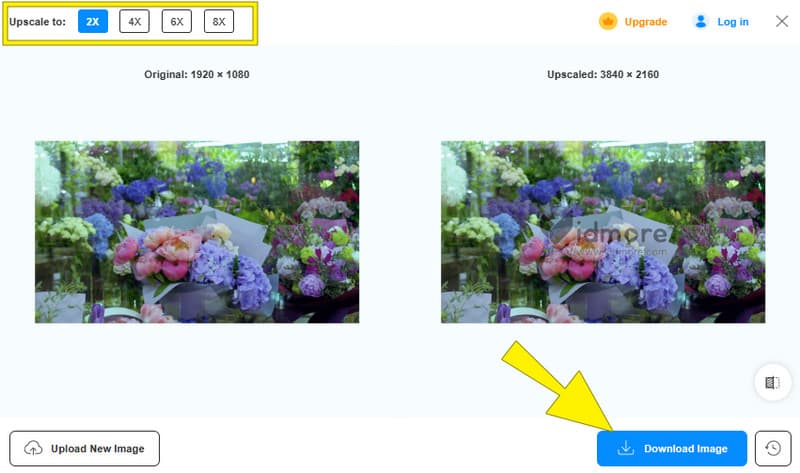
Bước 3. Khi mọi thứ ổn thỏa, hãy nhấp vào Tải hình ảnh nút để xuất hình ảnh.
Nếu bạn muốn biết thêm mẹo về cách cải thiện hình ảnh, hãy đọc các bài đăng bên dưới.
Phần 6. Câu hỏi thường gặp về Bing AI Image Generator
Trình tạo hình ảnh Bing AI có miễn phí không?
Có, trình tạo hình ảnh Bing AI hiện đang miễn phí. Tuy nhiên, nó sử dụng hệ thống tăng cường giới hạn số lượng hình ảnh bạn có thể tạo cùng một lúc.
Làm thế nào để tôi truy cập Bing AI?
Bạn có thể truy cập bằng cách vào trang web của họ và đăng nhập bằng tài khoản Microsoft của bạn.
Bing AI có tốt hơn ChatGPT không?
Cả hai công cụ đều có mục đích khác nhau. ChatGPT chuyên về các cuộc trò chuyện dựa trên văn bản và tạo ra nhiều định dạng văn bản sáng tạo khác nhau, trong khi Bing AI tập trung vào việc tạo hình ảnh dựa trên mô tả văn bản.
Phần kết luận
Bài viết này là tất cả về Trình tạo hình ảnh Bing AI. Mô tả, hạn chế và cách sử dụng của nó là trọng tâm chính có thể giúp bạn hiểu rõ hơn về công cụ này. Hơn nữa, một phần thưởng cũng được đưa ra để giúp bạn cải thiện hình ảnh của mình từ Bing, nhờ Vidmore Nâng cấp hình ảnh miễn phí trực tuyến.


